【2025】iPhone螢幕突然黑掉又恢復?原因及修復指南
Barbara Wagner/ 2024-11-05 / 修理iPhone
許多蘋果用戶都反映,iPhone 在日常使用中偶爾會出現iPhone螢幕突然黑掉又恢復,但無法確定原因。這樣的異常情況不僅令人困惑,還可能影響日常使用體驗。為什麼 iPhone 會突然黑屏?這種狀況是硬體故障還是系統問題?又有哪些有效的方式可以快速解決並避免再次發生?
在本篇文章中,我們將深入解析導致 iPhone突然黑屏原因,並提供一系列針對性的解決方案,讓你的 iPhone 迅速恢復正常運行,帶給你更穩定的使用體驗。
簡單且100%有效的iPhone修復工具,適合所有人,能快速有效修復iPhone螢幕突然黑掉又恢復、iPhone黑屏、白蘋果、更新卡住等150多種iOS系統故障……
一、iPhone 螢幕為何會突然黑屏又恢復?
許多用戶可能會擔心手機出現故障。其實,這類問題大多由系統或硬體的短暫異常引起,並非嚴重損壞,且通常在更新後多發生這類情況。以下為常見iPhone突然黑屏原因:
- 不相容的應用程式或多程式運行,會導致系統短暫無法回應。
- 新版本更新中可能存在不穩定因素,影響正常運行。
- 空間接近滿載會影響系統緩存,導致黑屏情況。
- 在高溫環境中,系統會自我保護而自動黑屏。
- 低電量或電池老化會導致電力供應不穩。
- 摔落或碰撞可能造成螢幕排線鬆動。
- 多工操作會暫時占用記憶體。
- 某些應用程式漏洞也可能引發黑屏。
- 感應器誤判,導致螢幕不當關閉。
- 系統偶爾崩潰可能會導致短暫的黑屏現象。
二、 iPhone 螢幕突然黑掉又恢復的解決方法
透過以上的原因可以瞭解到,若 iPhone 螢幕無預警地黑屏又恢復,除了設置錯誤,其實通常出現最多的是源於系統異常或硬體老化。幸運的是,大多數這類問題可以自行排查並解決。建議依照以下步驟進行檢查,逐步排除問題,確保裝置穩定運行:
1. 檢查電量,為 iPhone 充電
- 當電量過低(如接近 1% 或 2%)時,iPhone 可能會因節電保護而出現短暫黑屏。為了避免此情況,建議保持電量在 20%以上,以確保穩定運行。如遇頻繁黑屏,先為 iPhone 充電至滿電,再觀察問題是否改善。
2. 檢查電池健康度
若電池老化则可能造成供電不穩的情況,從而導致iPhone螢幕突然黑屏又恢復。可前往「設定」 > 「電池」 > 「電池健康度」查看狀況。若健康度低於 80%,建議更換電池,以減少黑屏情況的發生。
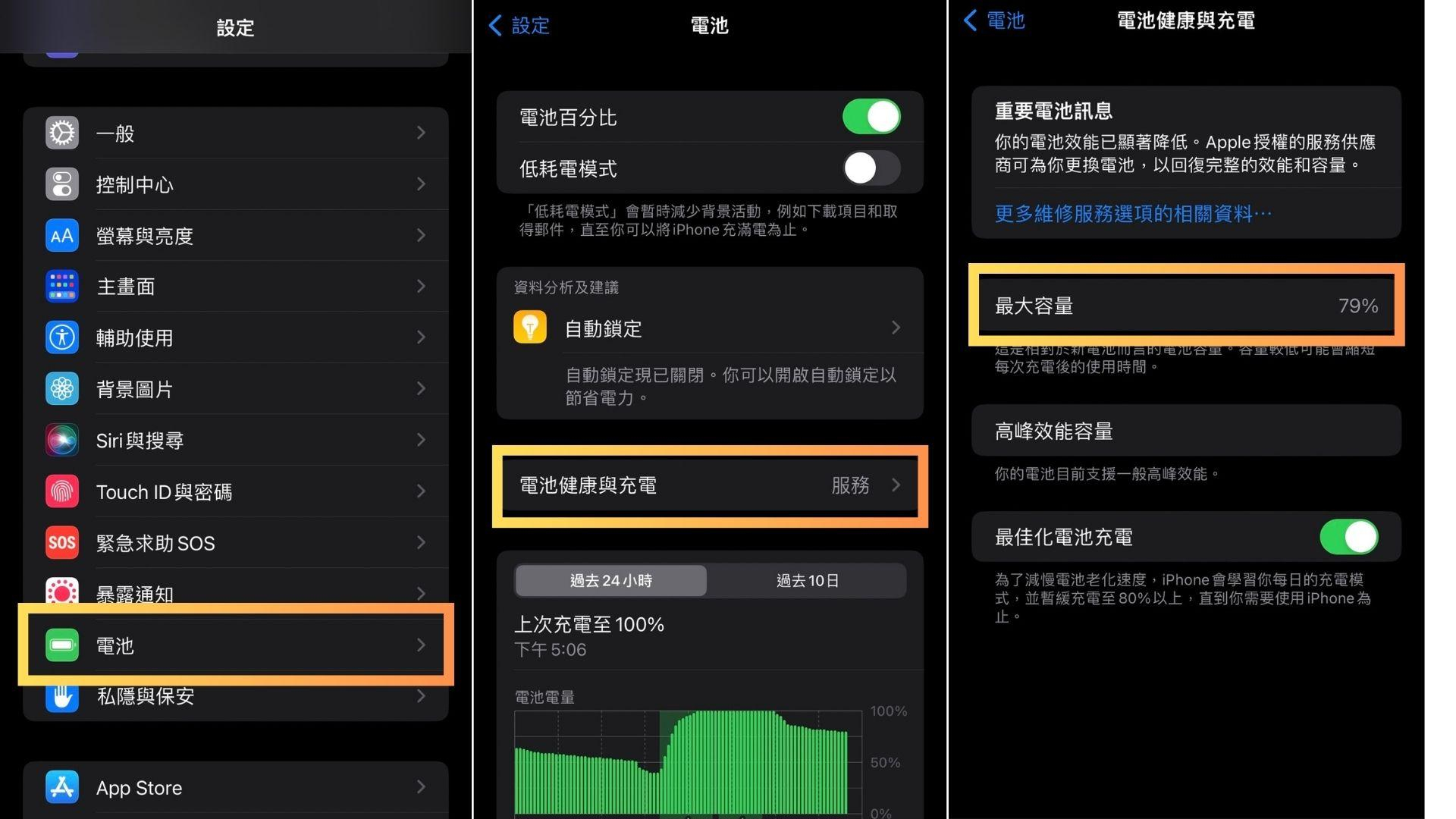
3. 強制重啟 iPhone
若是系統發生錯誤或當機,強制重啟雖然不能保證永久去除黑屏問題,但也是暫時性解決問題的有效方法,它能夠重新整理系統資源,可以先做嘗試,如無效再使用其他解決方案。依照裝置類型操作如下:
- 具 Face ID 機型:快速按一下音量增大按鈕,再按一下音量減小按鈕,然後按住側邊按鈕,直到蘋果標誌出現。
- 無 Face ID 且無主畫面按鈕的機型:同時按住音量減小按鈕和側邊按鈕,直到看到蘋果標誌。
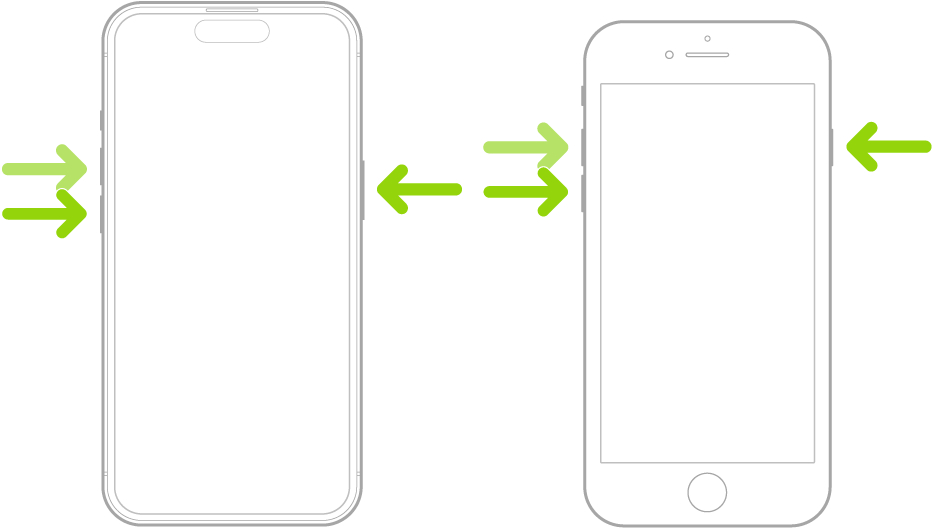
4. 查看並調整螢幕亮度設定
由於省電模式下的「自動」螢幕亮度設定也會在不同光線環境下引發螢幕突然變暗或黑屏,因此為了不出現這種情況造成使用不便,可以將其關閉,再觀察黑屏的情況是否改善。
- 前往「設定」 > 「顯示與亮度」
- 調整亮度滑桿至適合的亮度
- 若不希望亮度自動變化,可關閉「自動亮度調節」
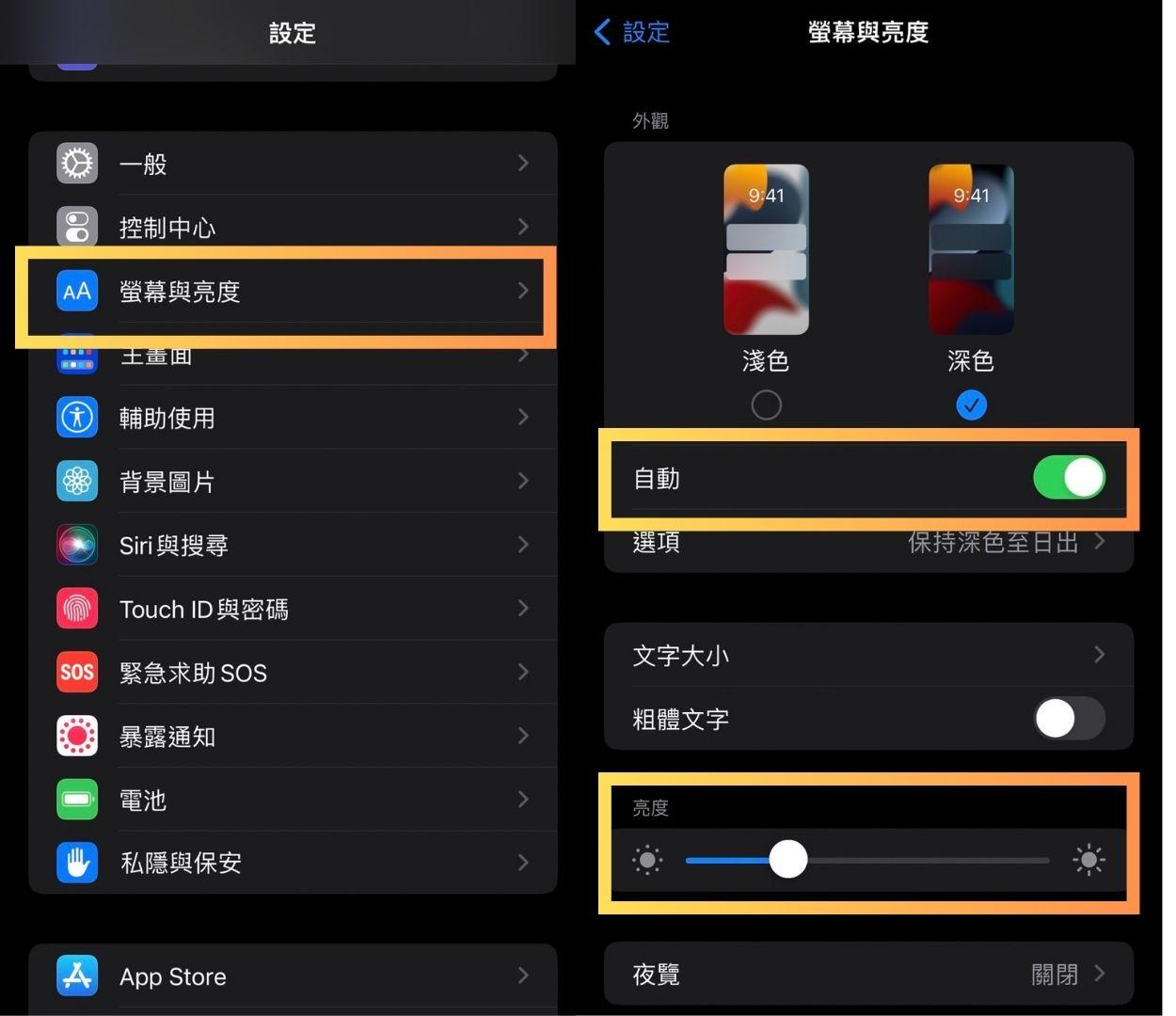
5. 使用「ReiBoot」快速修復 iPhone 螢幕突然黑掉問題
若是以上的方法都無法解決問題,那麼iPhone螢幕突然黑掉又恢復通常由系統或應用程式錯誤引起,而「ReiBoot」這款專業 iOS 修復工具提供了快速且安全的解決方案,特別適合處理iPhone突然黑屏原因等系統異常。這款工具經蘋果仁、瘋先生、塔科女子等多個知名科技媒體與 YouTuber 博主推薦,以其高修復成功率便捷操作和獲得廣大用戶的信賴。
ReiBoot 的主要優勢
- 無需技術背景,任何人都能輕鬆上手。
- 有效解決超過 150 種 iOS 問題,包括黑屏、卡在 Apple 標誌、無法開機等。
- 多數修復過程不會影響裝置中的資料。
- 提供「標準修復」和「深度修復」兩種模式,可依問題嚴重性選擇最適合的解決方案。
- 支援最新 iOS 版本及各款 iPhone、iPad 裝置。
使用 ReiBoot 修復 iPhone 螢幕黑掉的操作步驟
- 前往 ReiBoot 官網下載並安裝軟體。
- 使用 USB 傳輸線將 iPhone 連接到電腦,確保 ReiBoot 能夠識別裝置。
- 在主畫面點擊「開始修復」,並選擇適合的修復模式。
- ReiBoot 會提示您下載修復所需的最新 iOS 韌體包。點擊「下載」後,等待完成(通常需要幾分鐘)。
- 下載完成後,點擊「開始標準修復」,軟體會自動執行修復程序。過程中請勿斷開裝置連接,以免中斷修復進程。
- 修復結束後,iPhone 會自動重啟,黑屏問題應已
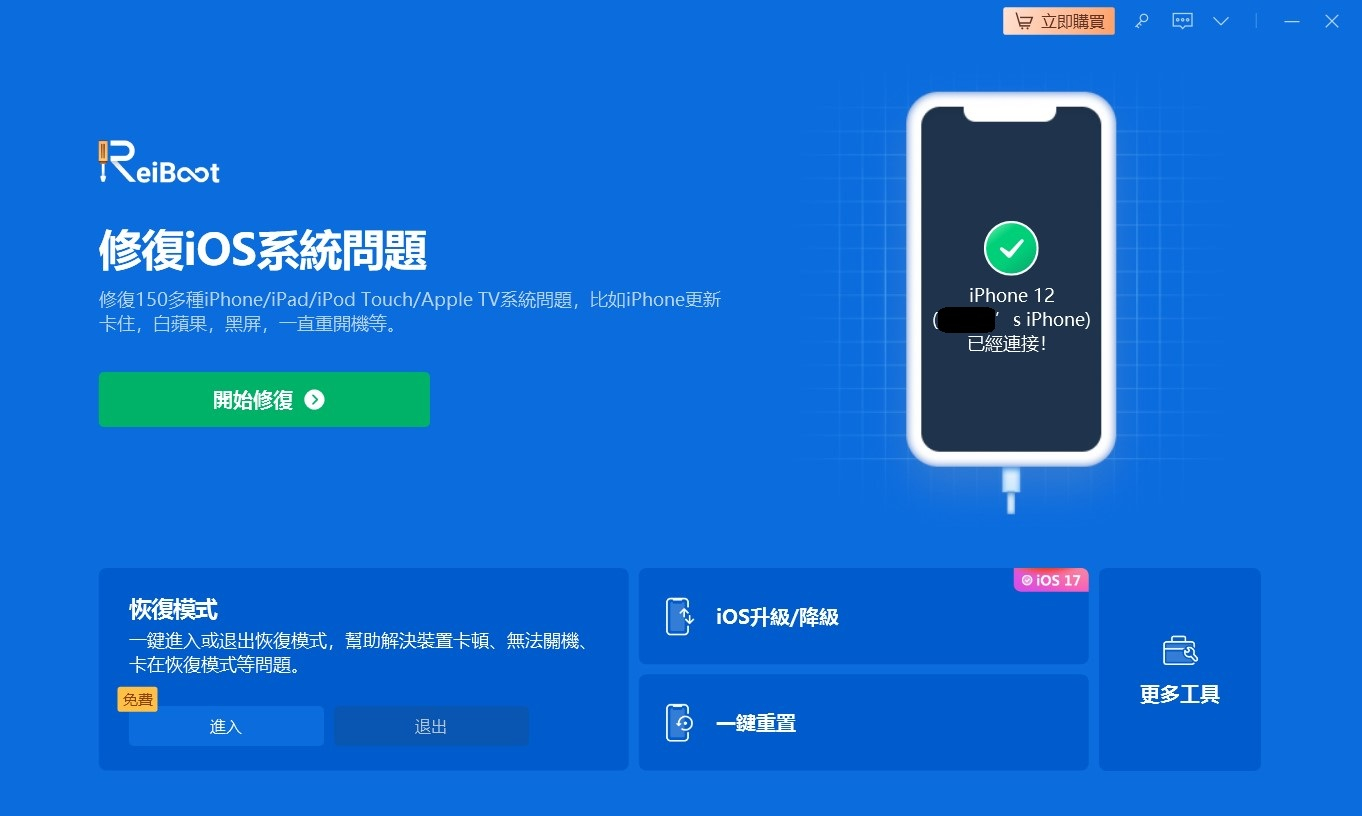
○ 若僅是偶發的黑屏情況,可選擇「標準修復」以保留資料。
○ 若問題頻繁發生或其他方法無效,則選擇「深度修復」。
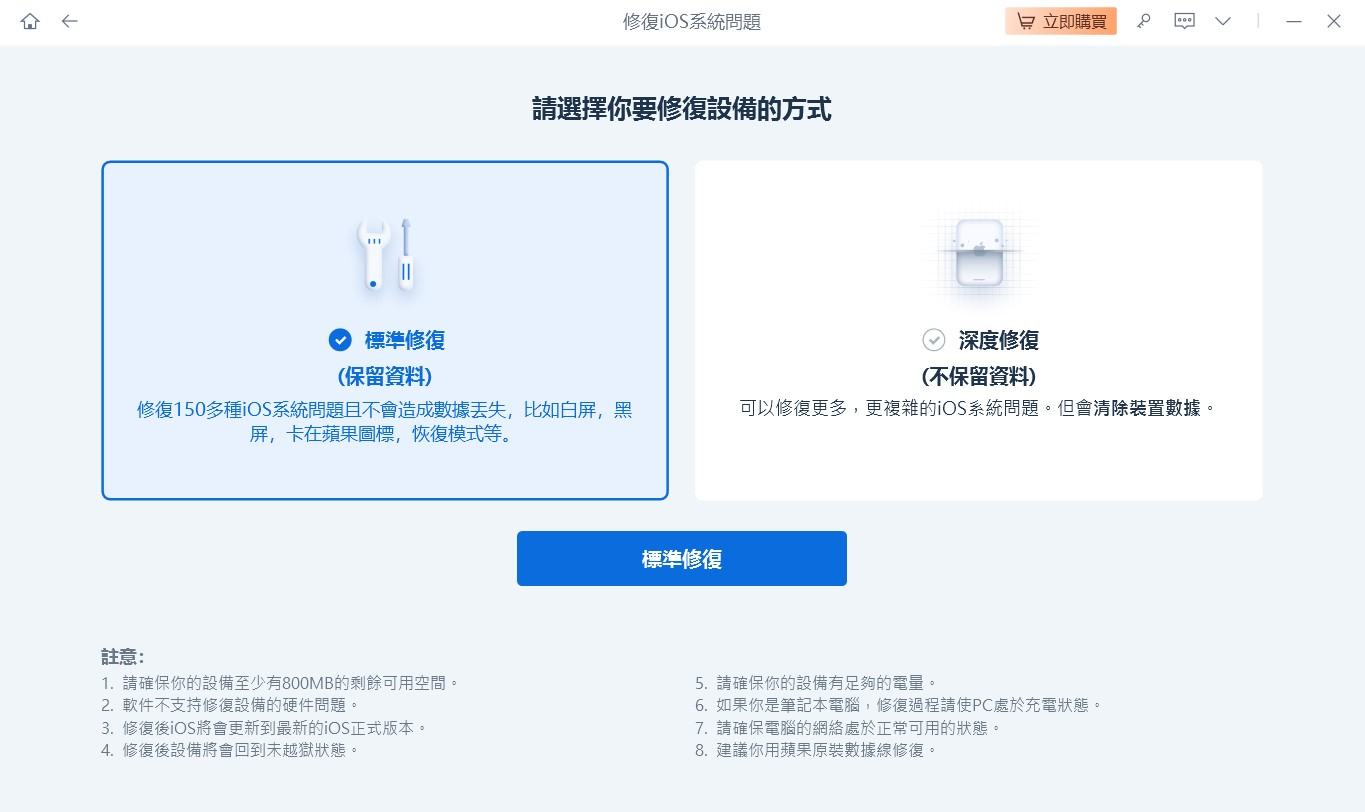

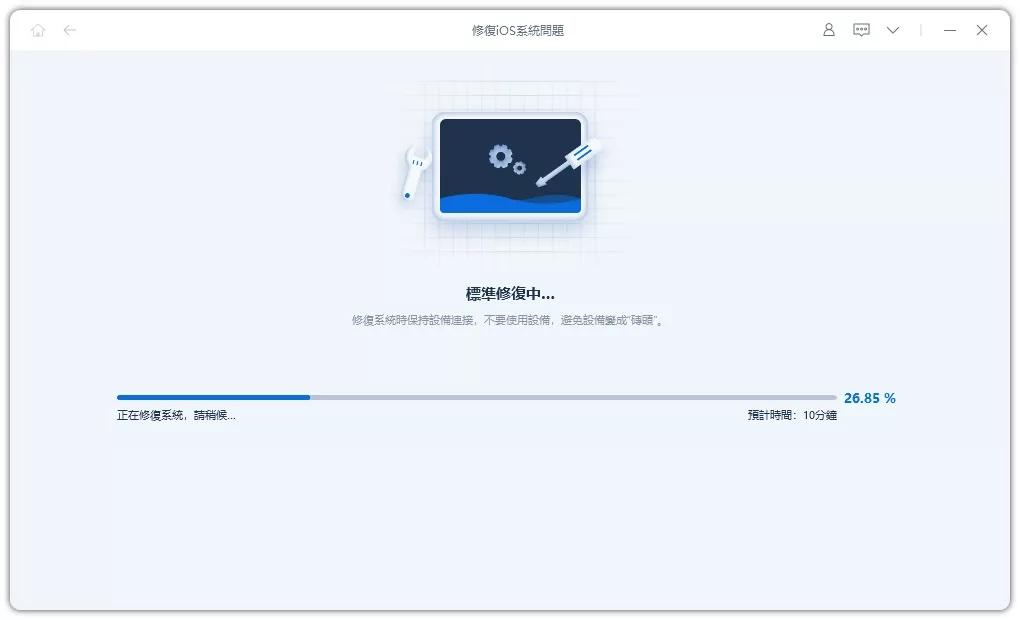
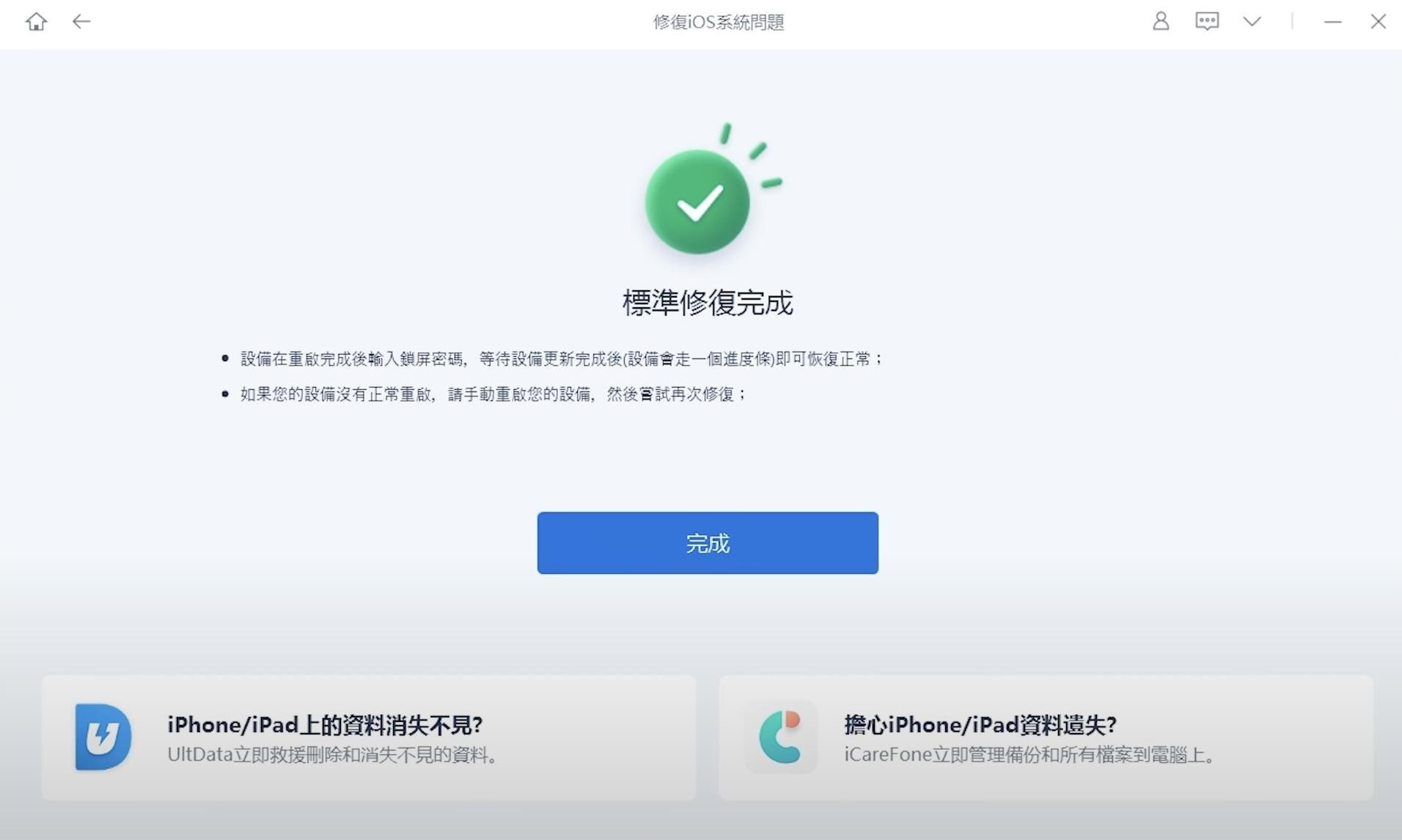
6. 關閉或更新與系統衝突的應用程式
某些應用程式因相容性問題或版本錯誤,可能引發黑屏。若特定應用程式頻繁導致黑屏,建議先更新至最新版本;若問題仍未解決,可考慮暫時移除該應用程式以排除干擾。
7. 使用 iTunes 更新或回復 iPhone
若常規方法沒有效果,問題源於軟體故障,可使用iTunes, iTunes是用來管理所有iOS設備的軟體,可透過 iTunes 進行更新或回復系統清除潛在的系統錯誤。
注意:回復裝置會清除所有資料,因此建議先備份以防遺失。
- 將 iPhone 連接至電腦並開啟 iTunes
- 在 iTunes 選擇裝置,點選「檢查更新」進行更新,或選擇「回復 iPhone」恢復至出廠設定
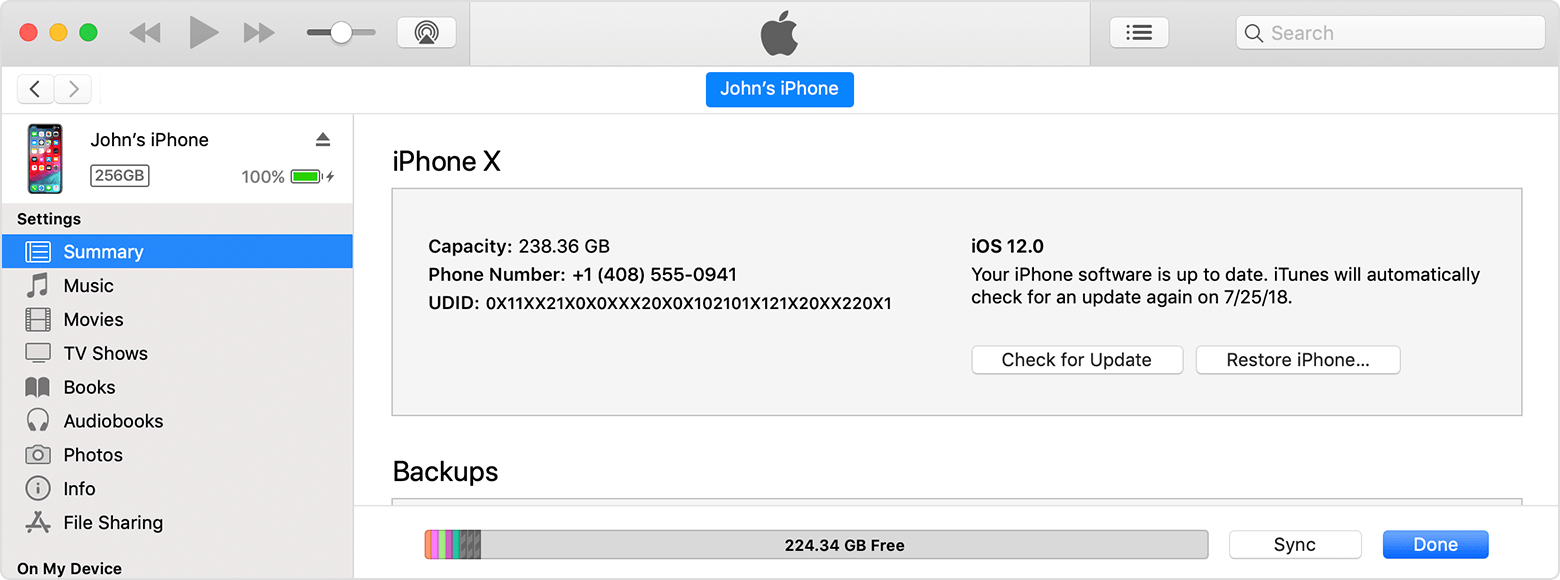
8. 使用 DFU 模式回復 iPhone
當一般回復無效時,DFU 模式可解決更深層的系統問題。此模式將完全清除並重新安裝 iOS。
注意:DFU 模式會清除所有資料,因此建議先備份重要內容。
- 將 iPhone 關機並連接至電腦
- 同時按住電源和音量減小按鈕(不同機型按鍵可能不同),約 10 秒後放開電源按鈕,繼續按住音量減小按鈕,直到 iTunes 顯示偵測到裝置
- 在 iTunes 中選擇「回復 iPhone」
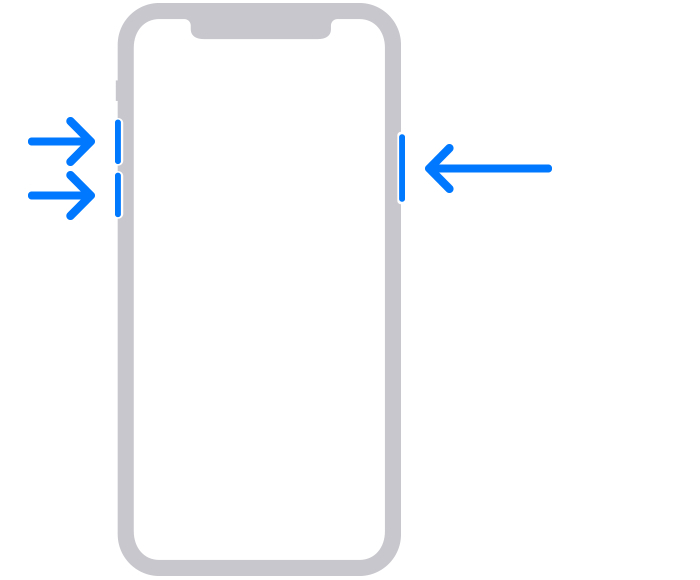
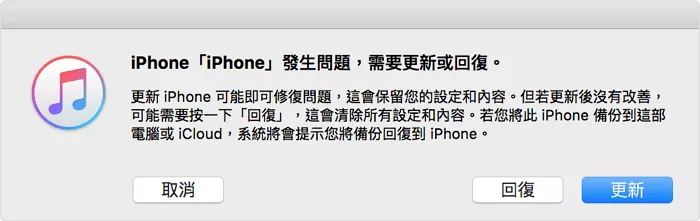
9. 聯繫專業維修服務
若以上方法皆無法解決問題,建議尋求專業維修服務。蘋果授權維修中心的技術人員能進行詳細檢查,確認是否存在螢幕、排線或其他元件的硬體問題,以確保問題獲得妥善解決。
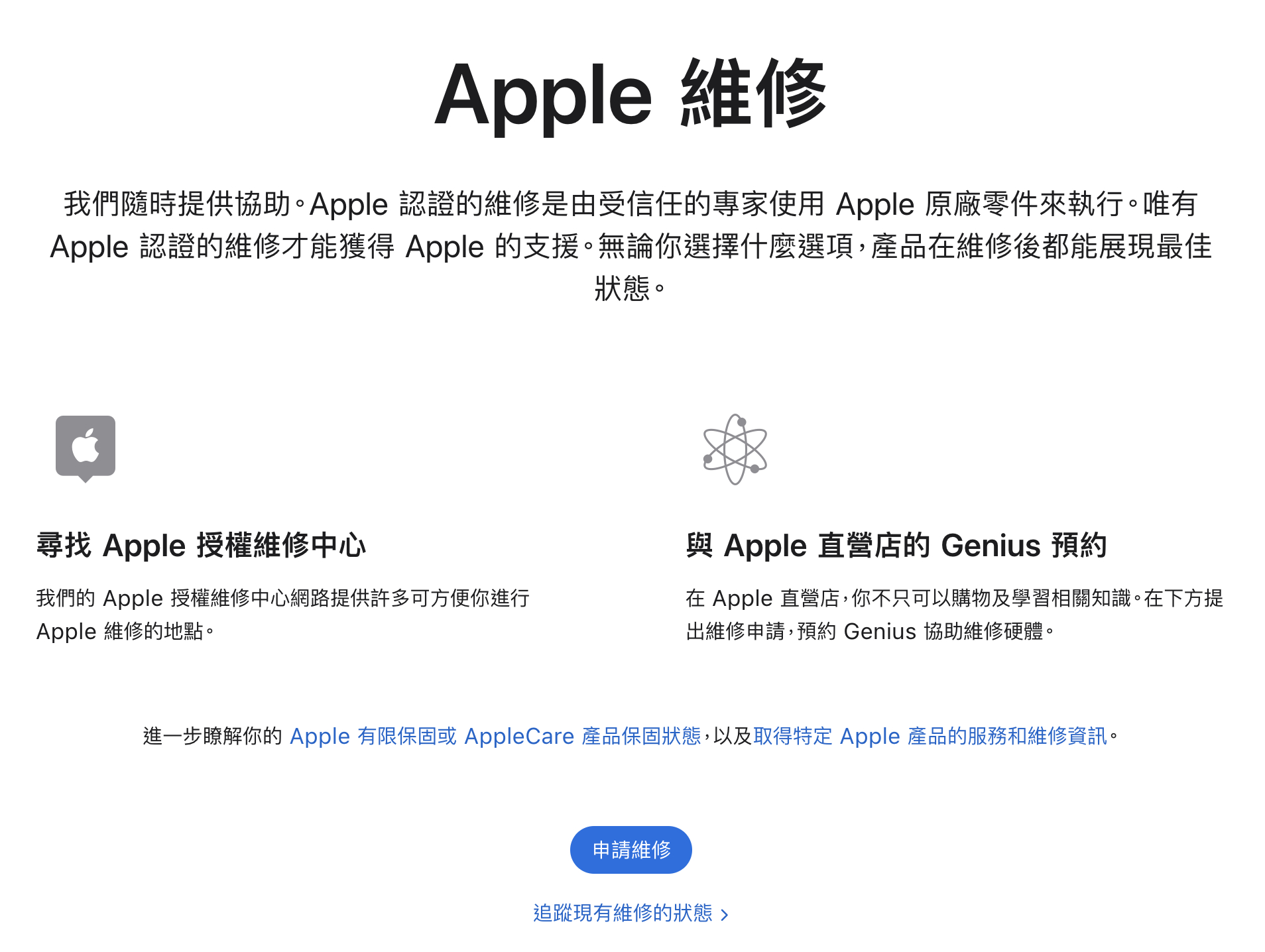
10. 避免高溫環境使用手機
高溫會觸發 iPhone 的自動保護機制,導致螢幕變暗或黑屏。若在高溫下長時間執行高效能操作(如充電時玩遊戲、導航或錄影),裝置會快速升溫,進而影響穩定性。建議在陰涼處使用手機,並移除保護殼以加速散熱,保持穩定溫度,減少黑屏風險。
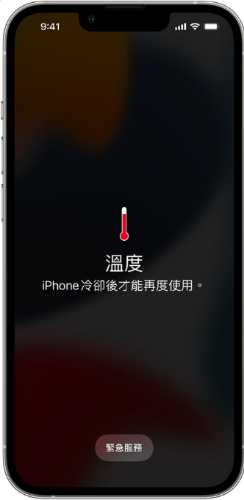
三、iPhone 突然黑屏的其他相關問題
除了短暫黑屏外,iPhone 黑屏可能還有其他情況。以下是常見問題及簡單處理方法:
? 2. 為什麼 iPhone 突然死機?
iPhone 死機多由應用衝突或儲存空間不足引起,建議嘗試以下方法:
- 清理儲存空間,刪除不必要的應用程式
- 檢查並更新至最新系統版本
若上述方法無效,推薦使用 ReiBoot 進行系統修復。ReiBoot 可針對死機、黑屏等常見 iOS 問題提供快速解決方案,也不會影響資料。無論是輕微故障還是嚴重系統異常,ReiBoot 都是穩定可靠的選擇。
? 3. iPhone 黑屏但機器是開著的怎麼辦?
此情況通常是顯示系統異常。建議嘗試:
- 強制重啟或檢查螢幕感應器是否被遮擋
- 若無效,可連接 iTunes 或使用 ReiBoot 進行系統修復
ReiBoot 專為解決各種黑屏問題設計,可快速恢復顯示功能,讓 iPhone 正常運行。
四、結語
iPhone螢幕突然黑掉又恢復問題雖然常見,但多數可透過簡單排查解決。若問題頻繁發生,推薦使用 ReiBoot 等專業修復軟體,不僅操作簡單,還能快速修復黑屏、死機等系統異常,並保留重要資料。眾多科技達人和用戶已認可 ReiBoot 的高效穩定,是解決 iPhone 系統問題的理想選擇。







